首先建立一个画布,拉出对应渐变色,再画入一个黄色的正圆形,做对应折痕,首先新建图层,再椭圆工具上拉取两条深色和亮色的线条,再画入云朵,最后添加雨滴即可。

方法/步骤
-
1
新建画布,拉出对应渐变色;
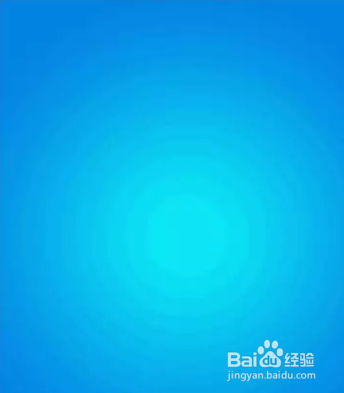
-
2
椭圆工具绘制一个正圆形,填充色黄色;
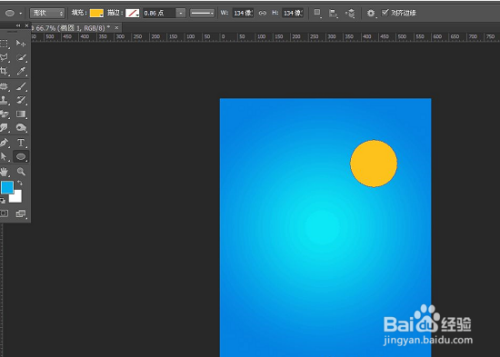
-
3
ctrl+j复制一层,填充色改成稍微暗的黄色,然后ctrl+t左右缩小一下;

-
4
把刚刚变换的椭圆做出相应投影,具体参数如下;

-
5
再复制一层,填充色改成再暗一些的颜色,继续ctrl+t横向缩小;
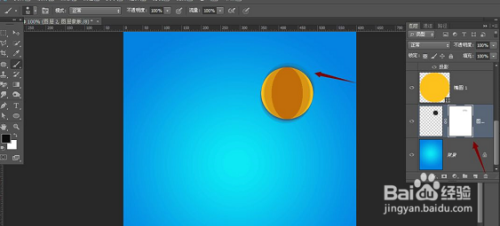
-
6
继续做相应投影;
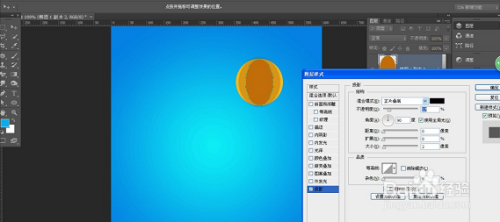
-
7
做到这里,我们回到第一个圆形的图层,ctrl加图层缩略图,获得选区,填充深灰色,然后做一下动感模糊;
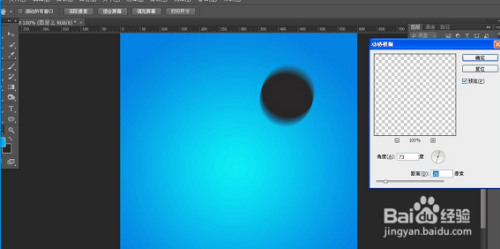
-
8
利用蒙版,把不需要的地方擦除;
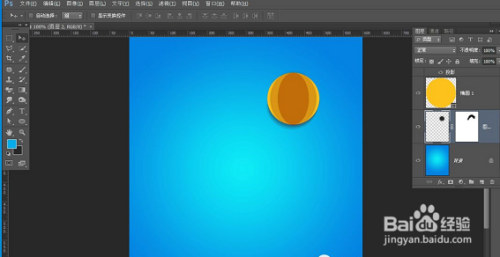

-
9
做到这里了,我们要再做一下渐变效果,这时候回到最上面的那个深色椭圆图层,然后获得选区,选择一个黄色渐变;

-
10
新建图层以后,拉取渐变,渐变图层混合模式选择滤色;
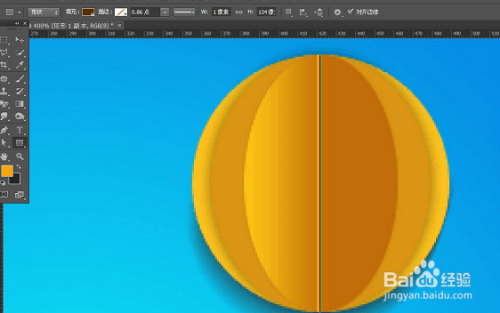
-
11
做对应折痕,首先新建图层,再椭圆工具上拉取两条深色和亮色的线条;

-
12
这两个折线做好以后,做一下高斯模糊,模糊值小一点;

-
13
这个太阳做好了,下面做云彩,云彩这里基本步骤跟太阳一样,不过需要先绘制,云彩也是比较好绘制,基本是多个圆形拼凑起来的;
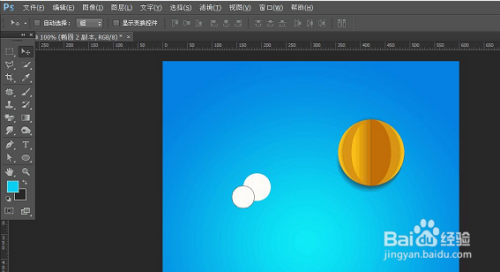

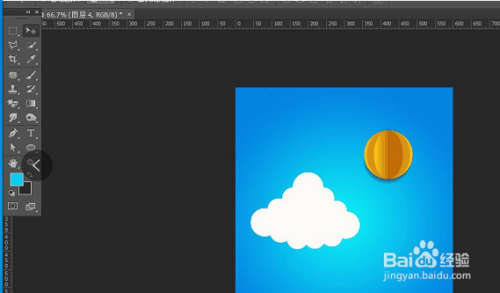
-
14
这样拼凑完成,就把一个云彩拼凑出来了,拼完之后,我们便开始继续做折纸云彩,当然这里的步骤跟制作太阳的步骤一样,我就不多说了,看看效果图吧;
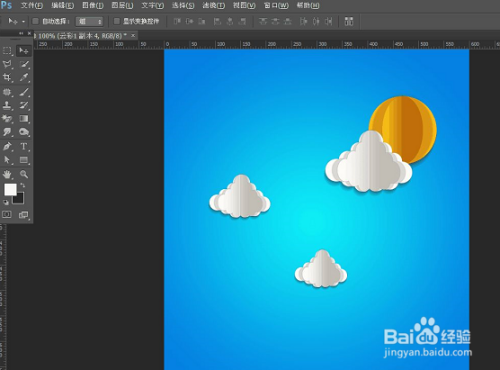
-
15
有了云彩和太阳,再加一些小雨滴,当然雨滴需要钢笔绘制出对应形状;
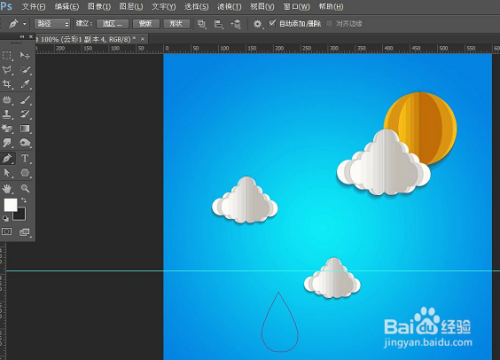
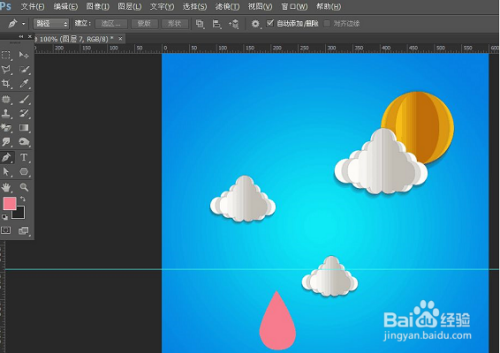
-
16
雨滴形状绘制成功,剩下便是一步一步的做出来,步骤跟制作太阳的步骤是一样的,我就重复了,直接看效果图吧;
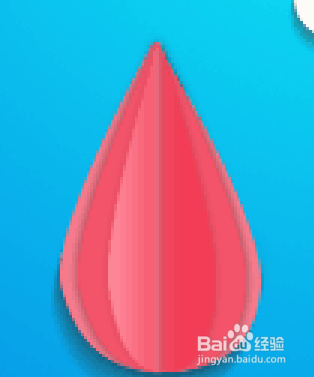

-
17
个人建议
最后再加上一些效果,这个可爱的折纸天气便完成了。
 END
END
文章评论